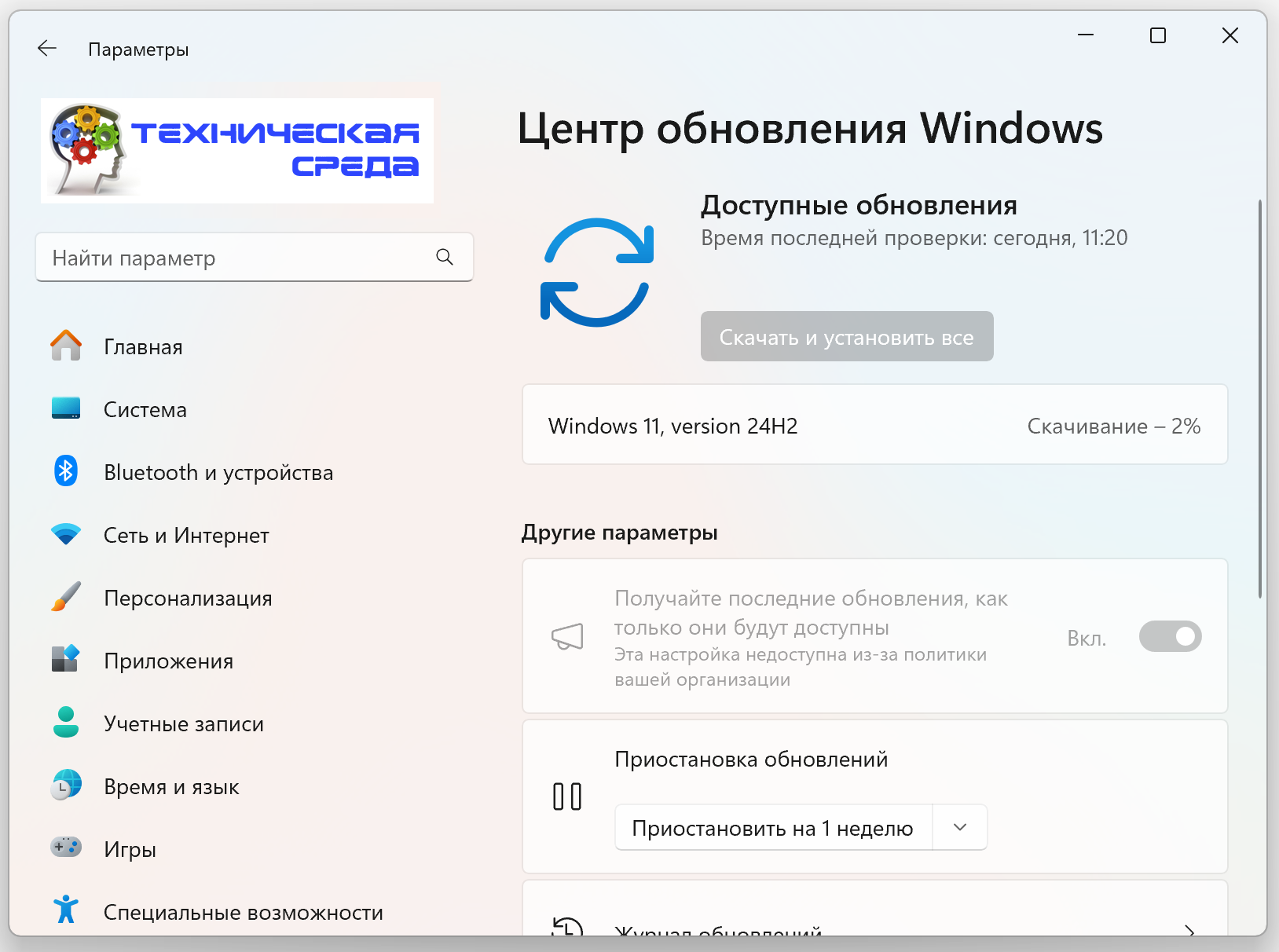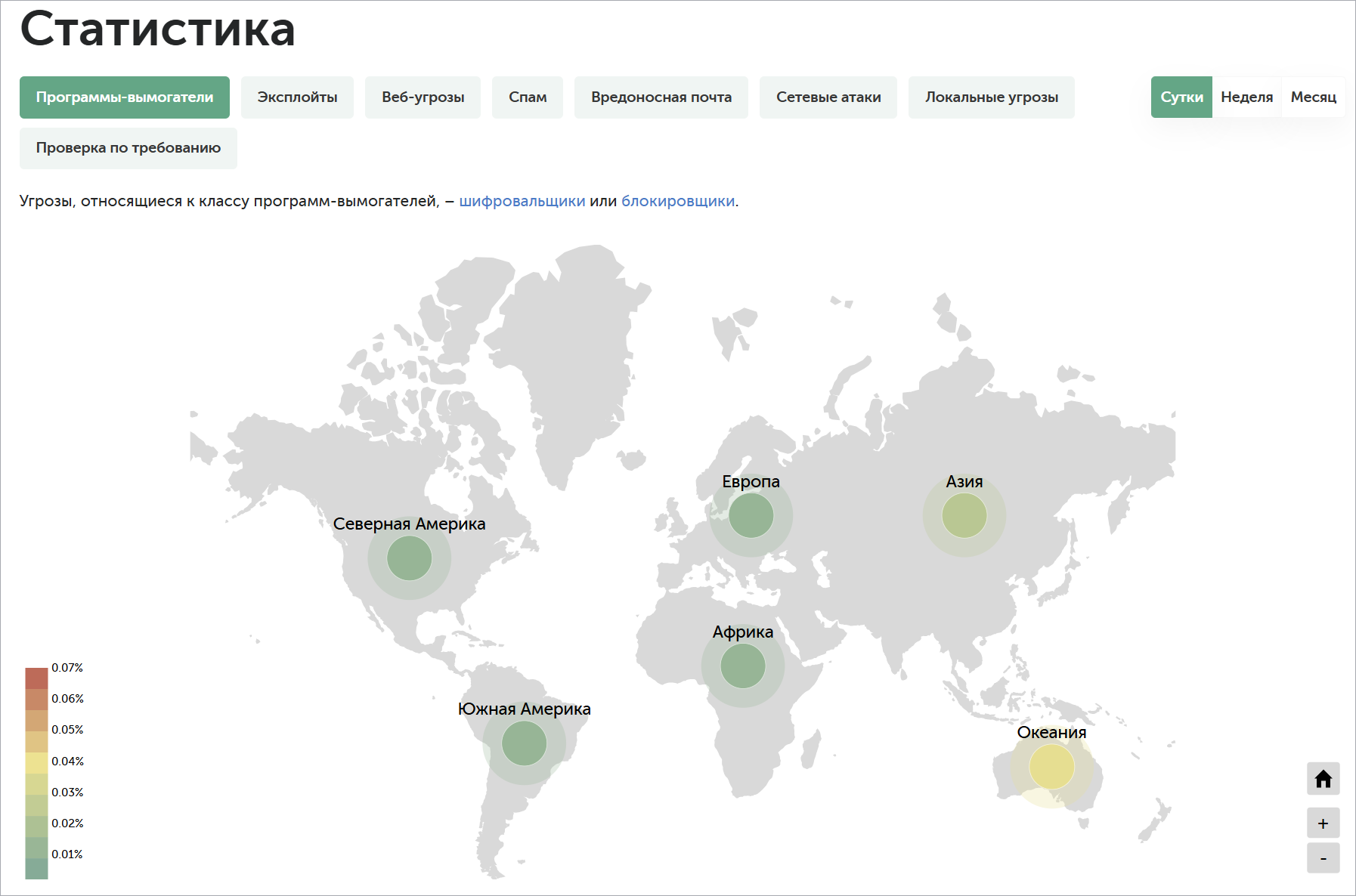Как создать загрузочную флешку с Windows 11 To Go — самый простой и быстрый способ
Начиная с Windows 8, операционные системы компании Microsoft поддерживают технологию Windows To Go, позволяющую переносить программную платформу на загрузочные USB-носители (флешки или внешние SSD/HDD) и запускать её на любых компьютерах без привязки к аппаратному обеспечению. Такая «портативная» Windows автоматически распознает оборудование, устанавливает необходимые драйверы, функционирует независимо от имеющейся на ПК операционной системы и разворачивается буквально за считаные минуты, предоставляя доступ к привычному рабочему окружению. Всё это делает Windows To Go незаменимым инструментом, который всегда полезно иметь под рукой. Рассказываем, как максимально просто и быстро сделать такой мобильный накопитель с Windows 11 на борту.
Для создания загрузочного USB-носителя с Windows 11 To Go потребуется разработанная компанией Hasleo Software программа WinToUSB, представленная в трёх версиях — Free, Professional и Enterprise. Бесплатная редакция вполне функциональная, поэтому скачиваем её и далее следуем приведённым ниже инструкциям с поясняющими иллюстрациями.
Запускаем WinToUSB и в главном окне приложения выбираем пункт «USB с Windows To Go».
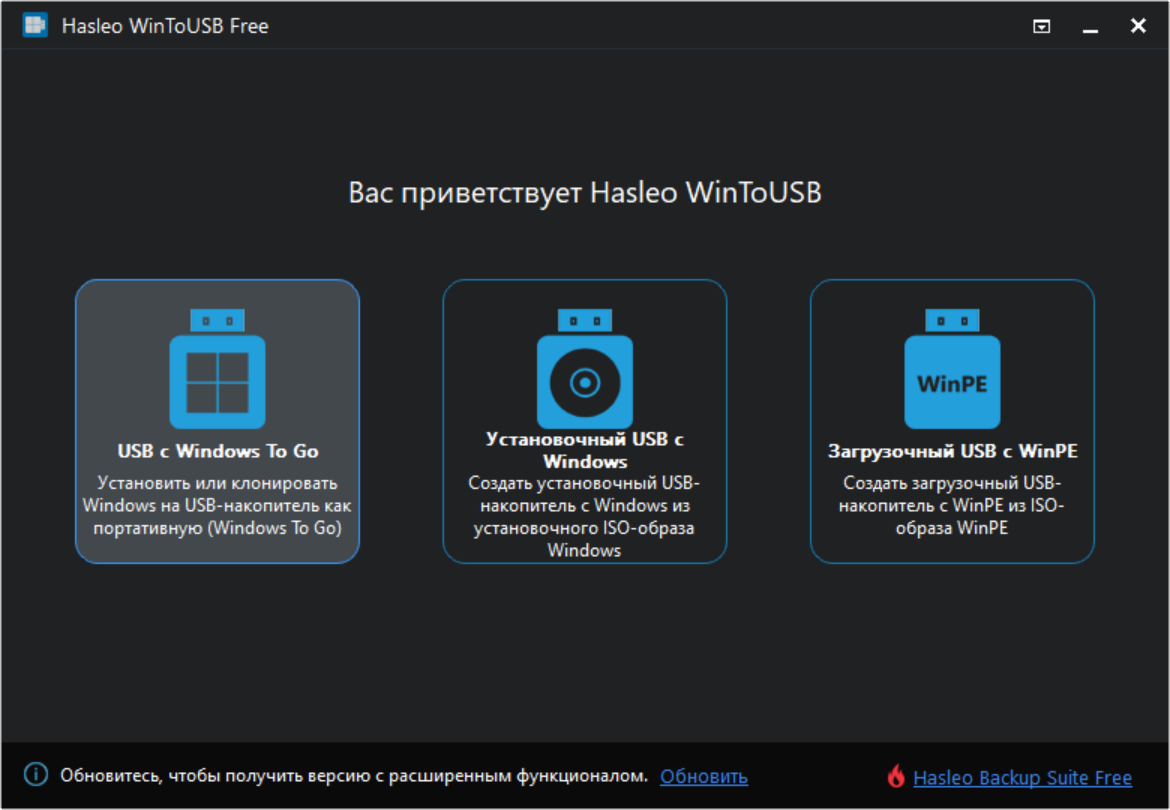
В окне создания загрузочного накопителя с Windows указываем источник установки.
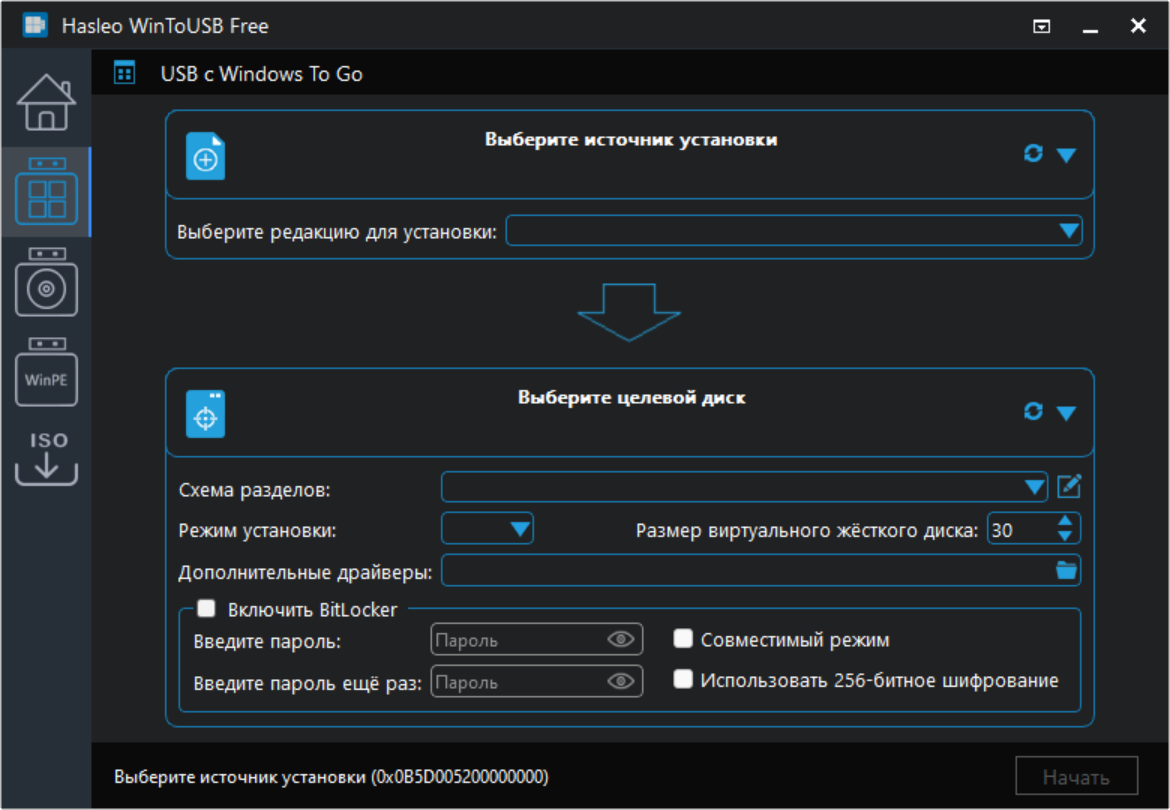
В качестве источника выбираем установочный ISO-образ Windows 11, который можно скачать как самостоятельно с сайта Microsoft, так воспользовавшись встроенным в программу загрузчиком.
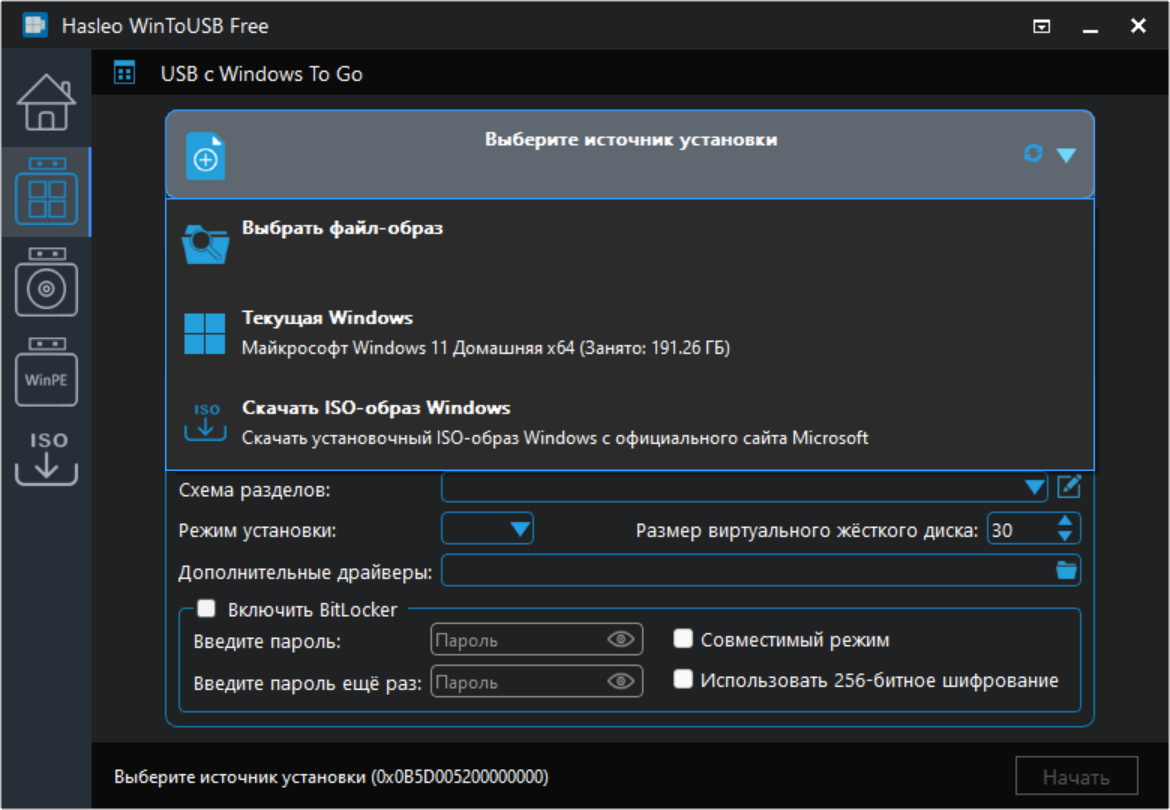
Далее подключаем к компьютеру USB-носитель (флешку либо внешний SSD/HDD) и указываем его в качестве целевого диска. Здесь же определяемся с подходящей схемой разделов (MBR для BIOS или GPT для UEFI), при необходимости корректируем режим установки и нажимаем «Начать».
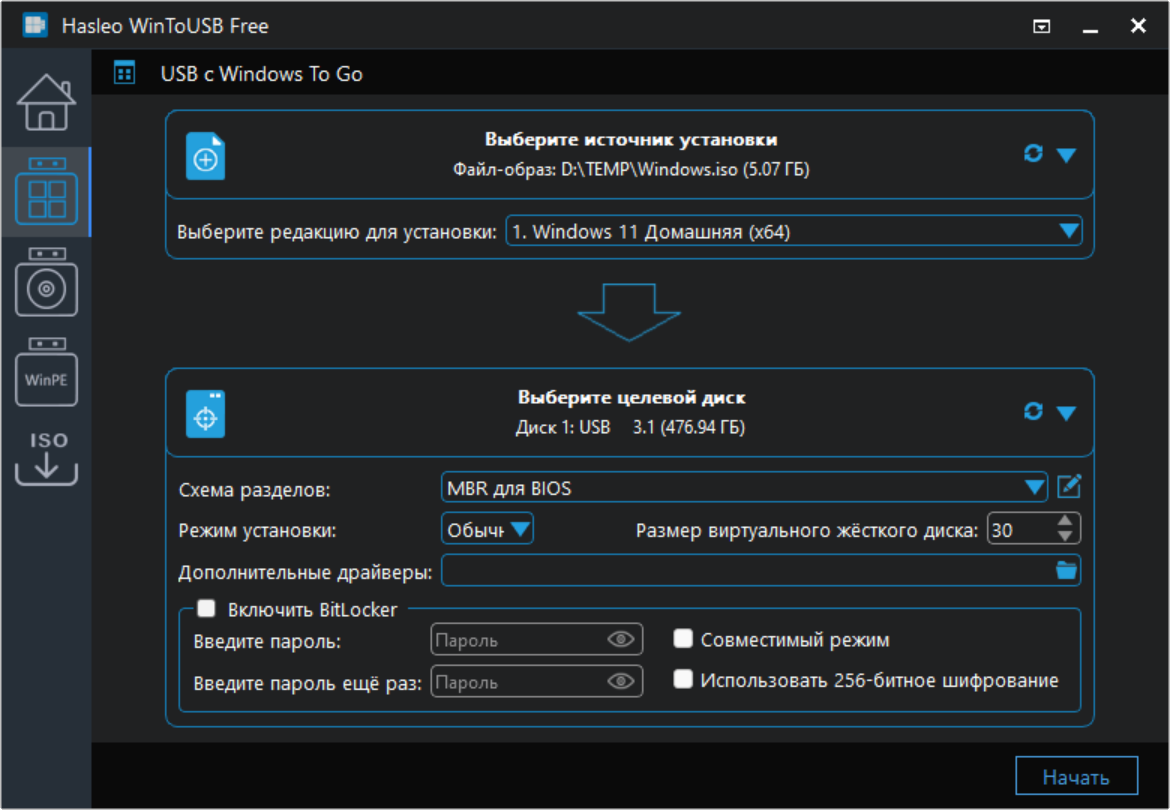
Программа отобразит информационное сообщение, что выбранное устройство хранения данных будет отформатировано. Нажатием на клавишу «Да» подтверждаем данную операцию.
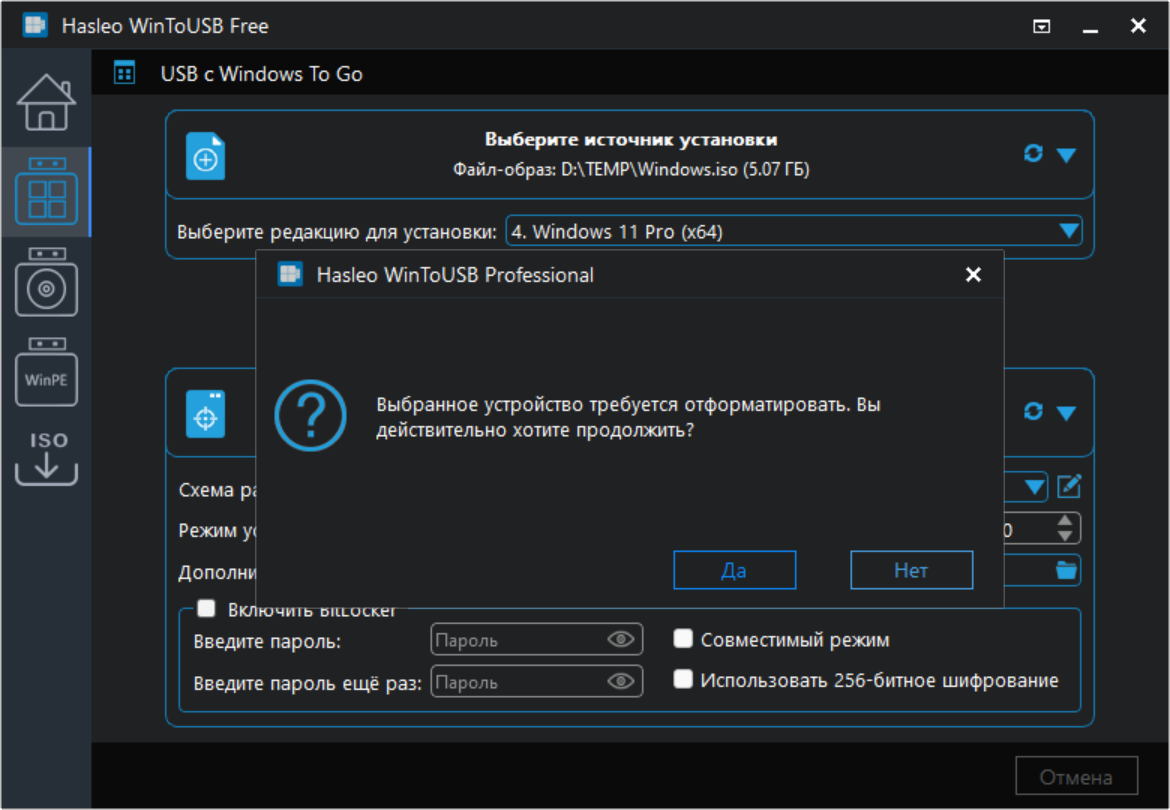
Дожидаемся завершения процесса установки Windows 11 и переноса файлов на USB-накопитель. Процедура эта не быстрая, поэтому придётся подождать.
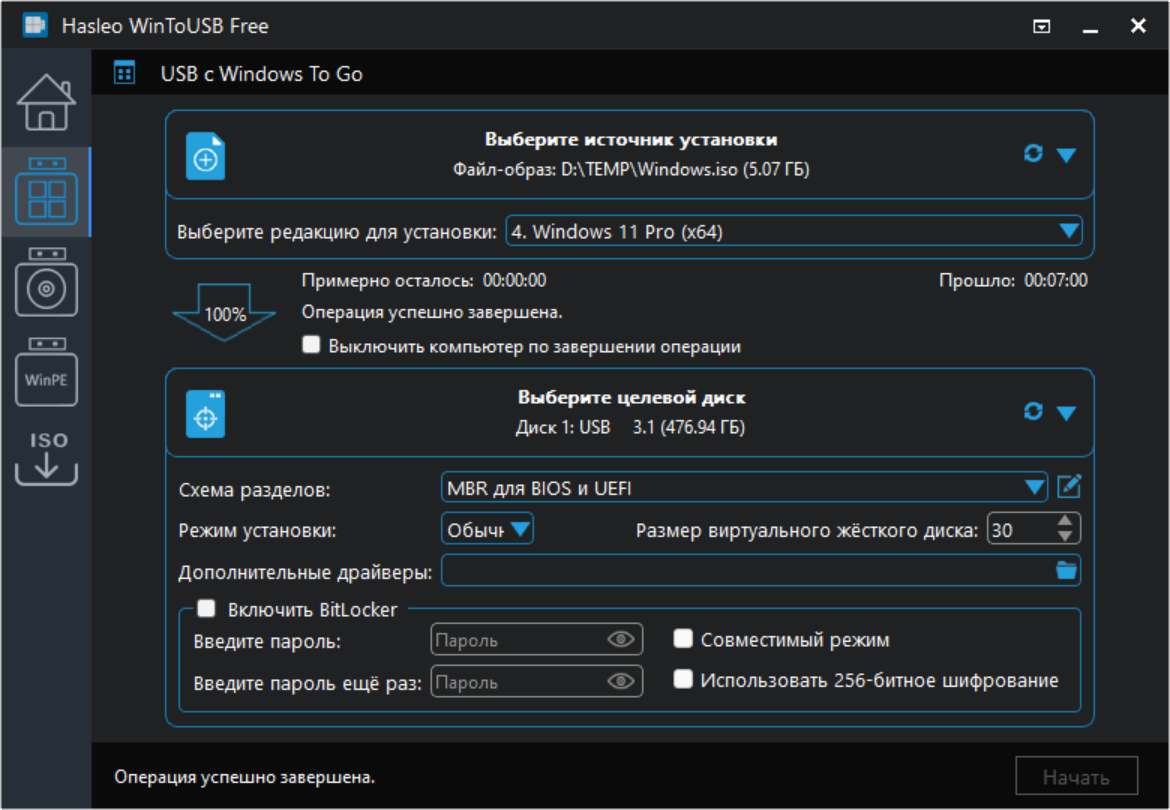
По завершении вы сможете использовать созданный портативный носитель с Windows 11 To Go на любом компьютере для запуска системы прямо с флешки или USB-диска.